विंडोज 10 बहुत ही शानदार नए के साथ आता हैइसे बनाते समय इसके उपयोगकर्ताओं की प्रतिक्रिया सुनने में सुविधाएँ और Microsoft मेहनती रहे हैं। विंडोज 8 / 8.1 में आपके द्वारा नफरत की गई लगभग सभी चीजें या तो विंडोज 10 में तय की गई हैं, लेकिन इसका मतलब यह नहीं है कि ओएस अपनी समस्याओं के सेट के साथ नहीं आता है। विंडोज 10, जब जुलाई में जारी किया गया था, जल्द ही एक काम प्रगति पर था। यह बग्स के साथ इतना विचित्र था कि उपयोगकर्ता आश्चर्यचकित थे कि इसे स्थिर ओएस के रूप में विपणन किया गया था। बग के अलावा, विंडोज 10 ने इसे ऐसा बना दिया है कि आप ओएस को स्वचालित रूप से अपडेट स्थापित करने से रोक नहीं सकते हैं और ये अपडेट प्रगति में अधिक समस्याएं हैं। नवंबर अपडेट ने नई समस्याओं को भी जन्म दिया है और अधिकांश लोग इसे रोकने में असहाय थे। विन अपडेट्स डिस्ब्लर एक मुफ्त विंडोज ऐप है जो विंडोज 10 को किसी भी और सभी अपडेट को डाउनलोड करने से रोक देगा।
विन अपडेट्स डिस्बैलर एक इंस्टॉल करने योग्य ऐप के रूप में आता है,और एक पोर्टेबल उपयोगिता। जो भी संस्करण आप इसे चलाना चाहते हैं डाउनलोड करें और फिर इसे खोलें। ऐप में दो टैब हैं; अक्षम और सक्षम करें। उस टैब पर जाएं जो उस क्रिया से मेल खाता है जिसे आप निष्पादित करना चाहते हैं। यदि आप अपडेट अक्षम करना चाहते हैं, तो 'अक्षम करें' टैब पर जाएं। Ates विंडोज अपडेट को अक्षम करें ’विकल्प की जांच करें और सबसे नीचे’ अप्लाई नाउ ’बटन पर क्लिक करें। आपके सिस्टम को पुनरारंभ करने की आवश्यकता होगी।

सिस्टम के पुनरारंभ होने के बाद, सेटिंग्स खोलेंएप्लिकेशन और सेटिंग के अपडेट और सुरक्षा समूह पर जाएं। विंडोज अपडेट के तहत, आपको एक त्रुटि दिखाई देगी जहां आम तौर पर ऐप आपको दिखाता है कि आपके सिस्टम को अपडेट, उपलब्ध अपडेट और अपडेट के लिए प्रगति डाउनलोड करने के लिए अंतिम बार जांच की गई थी।
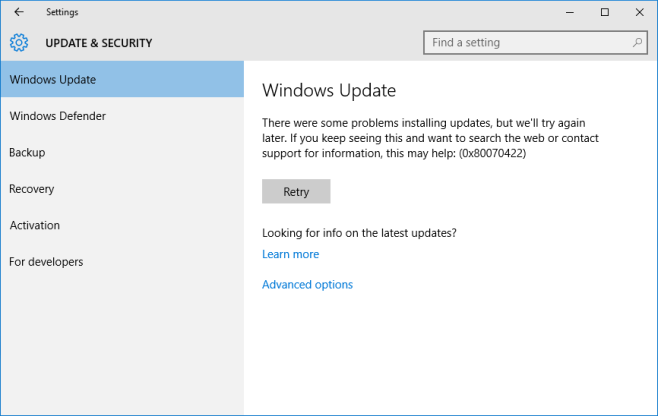
अद्यतनों को फिर से सक्षम करने के लिए, Win Updates Disabler चलाएँऔर 'सक्षम करें' टैब पर जाएं। ’Windows अद्यतन सक्षम करें’ विकल्प की जाँच करें और इसे लागू करें। एक बार जब आप सिस्टम को फिर से शुरू करते हैं, तो यह अपडेट को फिर से खोज और डाउनलोड करने में सक्षम होगा।
डाउनलोड विन अपडेट डिस्ब्लर













टिप्पणियाँ